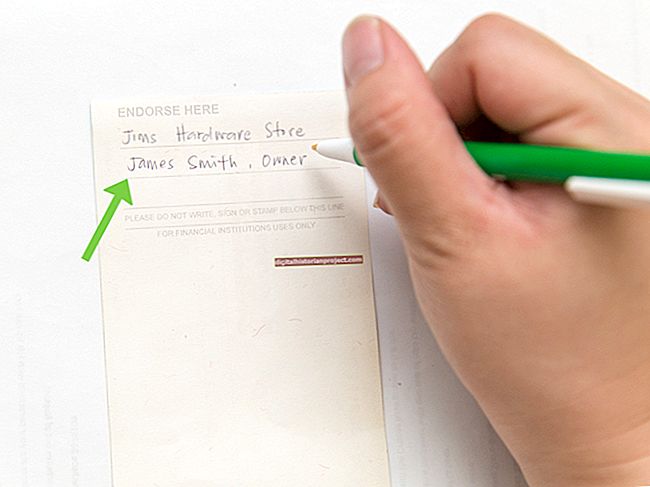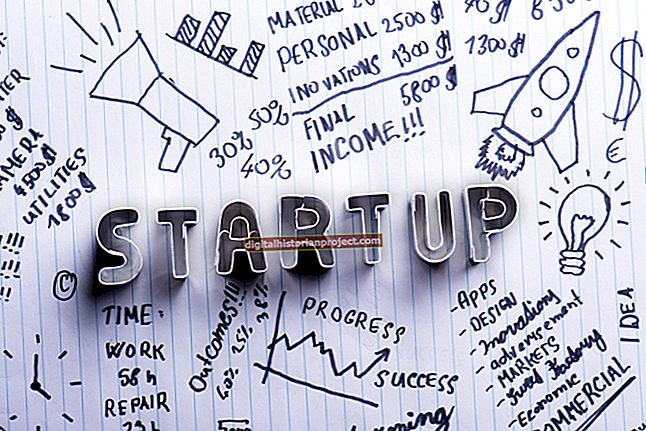无论您是唯一所有者还是有很多员工,跟踪每个业务流程通常都是一个数字游戏。要简化此过程,请使用 Microsoft Excel 的分类帐模板。 Excel账本可以让您完全自定义代码和类别,并逐年重复使用表格,而不是纸质账本,因为它们可能很凌乱且难以阅读。 Excel的分类帐模板已经为您设置好了,因此您可以直接进入数据输入过程,并拥有易于查看和比较的记录。
1
打开 Microsoft Excel,单击“文件”选项卡,然后选择“新建”链接。当“可用模板”窗口出现时,在搜索框中键入“ ledger”,然后单击箭头按钮。 Excel在“可用模板”窗口中没有用于分类账模板集合的按钮,但确实提供了这些按钮。滚动浏览作为搜索结果出现的业务分类帐表格,然后双击最适合您要求的表格。下载片刻后,分类帐出现在新的 Excel 窗口中。
2
查看模板上的文本,其中可能包含您需要用首选业务术语替换的占位符或通用词。
3
找到模板上的“总帐代码”列。它可能是网格上的第一列或最左边的列。如果您希望使用其他术语或外观,例如“ GL代码”而不是“ G / L代码”,请单击该单元格并在占位符文本上键入。
4
单击“总帐代码”列中的第一个单元格,具体取决于模板,该单元格可以为“ 1,”,“ 100”或“ 1,000”。将代码更改为您要用来启动分类帐的代码。
5
按“ Enter”键放到当前单元格下方的单元格中,然后根据需要更改总帐代码。重复此步骤,直到模板上的所有代码都与您所需的分类帐条款匹配为止。
6
移至下一列,然后单击第一个总账代码右侧的单元格。将占位符术语(可能是“营销”、“人力资源”或产品名称)更改为与总账代码匹配的术语。按“ Enter”键移动到下面的单元格,并使该单元格与左侧的总帐代码匹配。继续按“ Enter”以更改列中的术语。每个总帐代码应有一个术语。
7
通过输入已为每个总帐代码花费的资金、预算资金和剩余资金,在网格中按自己的方式工作。根据您的模板,这些列可能会为您自动完成。完成每个总帐代码的行。
8
检查模板的顶部或底部是否有其他占位符文本。可能会有一个地方可以输入您的公司名称,分类帐年份或其他信息。
9
单击“文件”菜单,然后选择“另存为”。输入分类帐文件的名称,然后单击“保存”按钮。